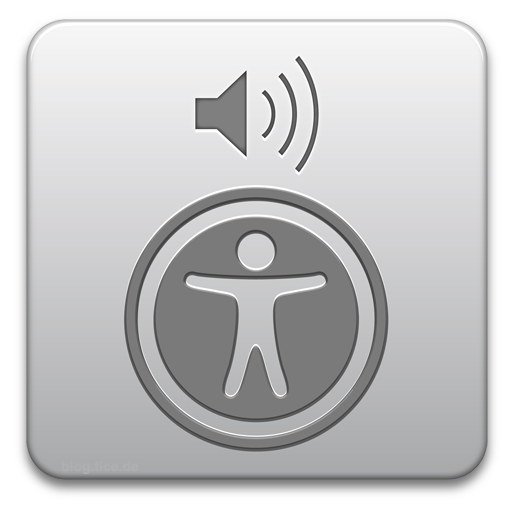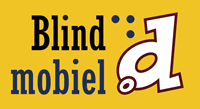Iphone met VoiceOver
Geschreven door Jeroen Baldewijns op in de categorie GSM-Telefonie.
Jeroen Baldewijns
Blindenzorg Licht en Liefde vzw
Toen de iPhone drie jaar geleden met heel wat persaandacht werd gelanceerd,waren we aanvankelijk heel erg bezorgd. Bezorgd om het bedieningsconcept via een aanraakscherm. Waren de toetsen op een gewone gsm al zorgwekkend wegens matige tot slechte tactiele eigenschappen, dan zou het touch screen helemaal een ramp worden, want daar voel je helemaal niets op. Dachten we… maar bij de derde iPhone generatie, getypeerd als 3GS, verraste Apple ons met een reeks standaard ingebakken toegankelijkheidsvoorzieningen, die de deze smartphone tot onze grote verbazing vlot bruikbaar bleken te maken voor niet- en slechtziende gebruikers.
Na de Mac en de iPod kreeg nu ook de iPhone zijn VoiceOver schermuitleesprogramma ingebouwd. Maar daarnaast kreeg de iPhone nog een paar extra voorzieningen zoals vergroting en spraakherkenning. Maar kunnen deze voorzieningen de concurrentie aangaan met producten als Talks, Zooms, Mobile Speak of Mobile Magnifier voor de smartphones op basis van Symbian of Windows We haalden een iPhone 3GS met het iPhone 3.1 besturingssysteem in huis en zochten het voor u uit.
VoiceOver-versie voor iPhone en iPod touch
Dit artikel handelt enkel over de iPhone en de iPod touch. In principe (maar dat hebben we nog niet kunnen testen) moeten de hier beschreven VoiceOver kenmerken ook gelden voor de zonet gelanceerde iPad tablet computer.
Andere iPod modellen (iPod nano en iPod shuffle) en de Mac computers hebben ook een VoiceOver schermuitleesprogramma aan boord, maar de functionaliteit en bedieningswijze van deze VoiceOver-versies verschillen van de VoiceOver mogelijkheden die in dit artikel beschreven worden. Dat is ook logisch want deze producten kennen een heel ander bedieningsconcept.
De in dit artikel besproken toegankelijkheidsaspecten gelden enkel voor de recentste modellen van de iPhone (iPhone 3GS, verkrijgbaar met 16 of 32 GB flash geheugen) en de iPod touch (derde generatie iPod touch, verkrijgbaar met 32 of 64 GB flash geheugen). De iPhone 3G en de iPod touch met 8 GB flash geheugen, die momenteel nog steeds verkrijgbaar zijn, hebben de besproken toegankelijkheidsvoorzieningen nog niet aan boord, omdat hun hardware niet toereikend is.
iPhone versus iPod touch
Onze test werd uitgevoerd met een iPhone 3GS met 16 GB flash geheugen. De testresultaten gelden evenwel ook voor de iPod touch omdat dit toestel volgend hetzelfde concept ontworpen en met hetzelfde besturingssysteem uitgerust is. Maar voor het gemak spreken we verder in het artikel enkel over de iPhone.
Je kan de iPod touch beschouwen als een iPhone die volgende functies mist de telefoon-, sms- en 3G-functies, de ingebouwde camera met mogelijkheid om filmpjes en foto’s te nemen, kompas en BlueTooth. Hoewel de iPod geen microfoon aan boord heeft, beschikt hij wel over alle microfoongebonden toepassingen, zoals stembediening of een voice recorder. Deze zijn enkel bruikbaar met het microfoontje van de set standaard meegeleverde oortjes.
Voor het overige kan de iPod Touch alles wat een iPhone kan.
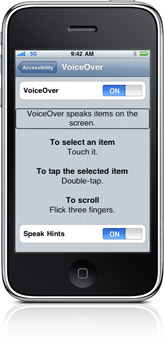
Basisconcept
Zoals dat ook geldt voor andere producten van deze fabrikant, komen de hard- en software van hetzelfde huis, wat zorgt voor een goede integratie van beide. Met andere woorden zowel het apparaat, zijn besturingssysteem, zijn toepassingsprogramma’s als de toegankelijkheidsvoorzieningen zijn door Apple ontwikkeld, waardoor al deze componenten naadloos op mekaar aansluiten.
We zeiden het al quasi alle functies worden bediend via het aanraakscherm, wat voor een blinde gebruiker aanvoelt als een glad glazen oppervlak. De knopjes en menu’s op het scherm kan je dus niet voelen. Als ziende bedien je het toestel door met de vingertop(pen) bewegingen op het scherm te maken. Er zijn verschillende bewegingen mogelijk met één vingertop een tikje geven op (een knop op) het scherm, met de vingertop van links naar rechts of boven naar onder bewegen, met duim en wijsvinger naar mekaar toe of van mekaar weg vegen over het scherm,…
Elke beweging heeft, naar gelang het beeld op het scherm, zijn specifieke functie. Een onoverkomelijke hindernis voor blinden dachten we. Maar niets is minder waar, want VoiceOver (het schermuitleesprogramma dat we kenden van de andere Apple producten) kreeg speciaal voor de iPhone een set alternatieve vingerbewegingen mee, die het gebruik voor blinden mogelijk maken.
Bovendien werd de iPhone uitgerust met vergroting, een wit-op-zwart hoog-contrast modus en stembediening. Dat laatste zien we uit de gewone gsm’s helaas steeds meer verdwijnen.
VoiceOver
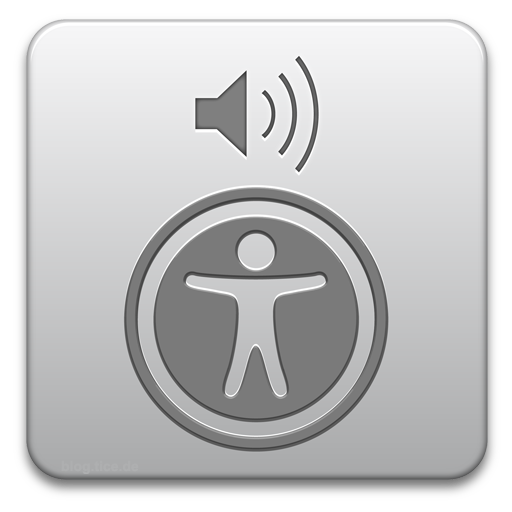
De beide iPhone 3GS modellen zijn uitgerust met het schermuitleesprogramma VoiceOver met een ingebouwde kwaliteitsvolle spraaksynthese die over 21 talen beschikt en gebaseerd is op de speech engine van Nuance. Maar VoiceOver is een buitenbeentje in de wereld der schermuitleesprogramma’s. Het doet immers veel meer dan alleen maar het scherm uitlezen. Het biedt ook een volwaardig alternatief voor de klassieke touch screen bediening.
Drie keer drukken op de Homeknop is voorbehouden voor toegankelijkheidsfuncties. VoiceOver gebruikers zullen de drievoudige druk op de Homeknop liefst koppelen aan het in- en uitschakelen van VoiceOver. Zodra je deze instelling gedaan hebt, kan je VoiceOver in- of uitschakelen door drie keer na elkaar op de Homeknop te drukken. Uiteraard zal VoiceOver, eens ingeschakeld, altijd actief blijven, ook nadat je het toestel in stand-by zet of helemaal uitschakelt en nadien terug activeert.
Als je zonder VoiceOver een tik geeft met de vingertop op het scherm, ga je de functie activeren die op die plek op het scherm te zien is. Als je met de vingertop van links naar rechts veegt over een op het scherm zichtbare schuifknop, dan ga je die knop bewegen. Een dergelijke visuele manier van werken is voor een niet ziende totaal onbruikbaar.
Na het inschakelen van VoiceOver reageert het toestel volledig anders. In die mate dat een ziende gebruiker totaal de kluts kwijt geraakt. Maar voor de niet ziende gebruiker wordt het aanraakscherm wonderwel goed bruikbaar. We leggen de basiswerking uit om u alvast een idee te geven.
Wanneer je met de vinger het scherm aanraakt, ontwaakt de stem van VoiceOver. In plaats van de aangeraakte knop direct te activeren, gaat VoiceOver alleen maar uitspreken welke knop, functie of tekst er onder je vinger zit, zonder die ook te activeren. Op die manier kan je gaan verkennen wat er zoal op het scherm staat. Door met de vinger van de linker bovenhoek van het scherm langzaam naar rechts te bewegen, worden alle elementen uitgesproken waar je vingertop overheen gaat. Als je op die manier van links naar rechts schuift aan de bovenzijde van het scherm krijg je achtereenvolgens te horen “Vijf streepjes signaalsterkte statusbalkonderdeel”, “Proximus-netwerk statusbalkonderdeel”, “100% WiFi-signaal statusbalkonderdeel”, “veertien uur negenenveertig statusbalkonderdeel”, “BlueTooth aan statusbalkonderdeel” en “batterij 92% opgeladen statusbalkonderdeel”. Op die manier kan je het hele scherm gaan uitlezen door alles af te tasten. Handig hierbij is dat VoiceOver een tikkend geluidje laat horen zodra je in een zone komt waar niets te beleven valt (tussen twee regels in bijvoorbeeld).
Op die manier merk je als je van de rechte lijn afwijkt. Beginnende blinde iPhone-gebruikers vinden het niet zo gemakkelijk om op die manier de scherminhoud te ontdekken zonder elementen over te slagen. Maar geen nood, VoiceOver is een echt schermuitleesprogramma en dus beschik je als gebruiker over een arsenaal typische screen reader functies, waarmee je op elk moment kan bepalen welke informatie je van het scherm wil uitlezen.
We geven een beknopt overzicht van de belangrijkste schermuitleesfuncties:
- Met één vinger tikken het onderliggende onderdeel uitspreken
- Met één vinger een veegbeweging maken van links naar rechts het volgende item op het scherm lezen dit biedt de mogelijkheid om element per element het volledige scherm te overlopen, zodat je geen enkele informatie misloopt.
- Met één vinger een veegbeweging maken van rechts naar links het vorige item op het scherm lezen
- Met twee vingers omhoog vegen alles voorlezen vanaf de bovenzijde van het scherm (een pdf’je of Word-document laten voorlezen gaat hiermee prima!)
- Met twee vingers omlaag vegen alles voorlezen vanaf de focus
- Met drie vingers tikken weergave van de huidige pagina en het totaal aantal pagina’s in het document
- Met twee vingers tikken de spraakweergave onderbreken
- Ook om te navigeren doorheen pagina’s en menu’s worden de nodige functies aangeboden
- Op de homeknop drukken (enige echte toets op de voorzijde van de iPhone) naar het basismenu gaan
- Tweemaal op de homeknop drukken naar je favoriete toepassing (zelf in te stellen) gaan
- Met drie vingers omhoog of omlaag vegen naar de volgende of vorige pagina gaan in een tekstdocument
- Met drie vingers naar links of rechts vegen naar de volgende of vorige pagina gaan in het hoofdmenu of in de browser
Nu we weten dat VoiceOver netjes gesproken feedback geeft over het schermbeeld, vragen we ons af hoe functies op het iPhone-scherm kan activeren Een essentieel gegeven hierbij is dat VoiceOver, tijdens het uitlezen van elementen op het scherm, de focus plaatst op het laatst uitgesproken element. Stel de iPhone toont het startscherm (dat is het schermbeeld met icoontjes van al je toepassingen, dat je met één druk op de Homeknop oproept) en je tikt ergens met je vinger, waarop VoiceOver zegt “Agenda”. Dan betekent dit dat de focus op het laatst uitgesproken item staat, dus op de agenda. Vervolgens kan je deze openen met een dubbele tik op een willekeurige plaats op het scherm. En dat is handig je hoeft de dubbele tik niet exact op het icoontje van de agenda te geven, want dat zou moeilijk zijn zonder te zien waar je tikt. Op deze eenvoudige manier kan je met een dubbele vingertik alle bedieningselementen activeren.
Ook wie een snellere manier wenst om een functie te activeren, wordt op zijn wenken bediend. Dat gaat zo je beweegt met je middelvinger over het scherm en je hoort de gesproken melding van alle elementen waar je overheen schuift. Zodra je de functie hoort die je wil activeren, stop je met bewegen, maar je houdt de middelvinger op het scherm en je geeft met de wijsvinger een extra tikje op het scherm. Het klinkt wellicht ingewikkeld als je dit voor het eerst leest, maar zodra je deze handeling een paar keer geoefend hebt is het kinderspel. En het werkt vooral efficiënter dan de dubbel tik!
Samengevat voor het bedienen van iPhone-functies kan je volgende bewegingen gebruiken:
- Tweemaal tikken met één vinger de functie activeren waar de focus op staat
- Een functie op het schermbeeld aanraken met één vinger en terwijl tikken met een andere vinger die functie activeren
- Tweemaal tikken met twee vingers : Een telefoongesprek beantwoorden of beëindigen, Weergave van geluid (iPod, Dictafoon), video (iPod, YouTube) of diashow (Foto’s) spelen of pauzeren,Een video- (Camera) of geluidsopname (Dictafoon) starten of stoppen, Een foto maken (Camera)
- De chronometer starten of stoppen (Klok)
- Tweemaal tikken met drie vingers spraak uit- of inschakelen
- Driemaal tikken met drie vingers schermweergave uit-(spaart de batterijen) of inschakelen
En dan hebben we het nog niet gehad over de leukste functie van VoiceOver de rotor. Dit is een hulpje dat je in staat stelt om in gestructureerde documenten bijzonder efficiënt te gaan navigeren. Gestructureerde documenten zijn bijvoorbeeld webpagina’s en mailtjes.
Stel je bent op een webpagina, en je maakt met duim en wijsvinger een draaibeweging over het scherm, dan komt de rotor in actie. Per keer dat je de draaibeweging maakt, selecteer je een andere navigeermogelijkheid. Wanneer we dit doen krijgen we achtereenvolgens de volgende mogelijkheden “tekens”, “woorden”, “kopteksten”, “formulierregelaars”, ”koppelingen”, “bezochte koppelingen”, “niet bezochte koppelingen”, “statische tekst”, “afbeeldingen” en “Zoomen”. Door met de rotor bijvoorbeeld te kiezen voor ‘koppelingen’, kan je met een veegbeweging naar onder naar de volgende koppeling op de pagina gaan, deze uit te lezen en de focus daar naartoe te brengen. Zo kan je met achtereenvolgende veegbewegingen snel doorheen alle koppelingen op een pagina lopen. Hetzelfde kan je doen met afbeeldingen, kopteksten (titels), afbeeldingen, niet gestructureerde tekst (tekstparagrafen),…
Dit is een bijzonder efficiënte manier om snel doorheen webpagina’s of mails te lopen. Je kan de rotor zelf gebruiken om visueel in te zoomen op de pagina. De rotor maakt van de iPhone een bijzonder krachtige webbrowser voor niet ziende gebruikers!
Je zou verwachten dat een Word- of PDF-document, dat je als bijlage in een mailtje kreeg, ook met de rotor als gestructureerd document benaderbaar is, maar dat is nog niet het geval. Je kan in zo’n document met de rotor enkel van teken naar teken en van woord naar woord navigeren. Ook alle andere tekstdocumenten, zoals Notities, zijn niet gestructureerd en dus met de rotor enkel op teken of woord navigeerbaar.
Het lijkt op het eerste zicht een detail, maar je kan de audioweergave van de iPhone op mono zetten. Het is echter niet zo’n onbenullig detail. Als je als blind gebruiker slechts één oortje wil gebruiken om ook nog het omgevingsgeluid op te pikken, mis je bij monoweergave zeker geen informatie.
En tot slot moeten we het nog hebben over het intypen van tekst in diverse toepassingen (een notitie typen, een sms’je of mailtje intoetsen, een agenda-item ingeven…). Dit gebeurt namelijk via een azerty toetsenbord dat op het schermpje staat.
Typen houdt in essentie twee belangrijke acties in het positioneren van de cursor in het document op de plaats waar je wil typen en het typen zelf. Het positioneren van de cursor werkt vlot je veegt met de vinger op het scherm tot je het tekstveld gevonden hebt, vervolgens geef je twee tikjes met de vingertop, waarna het toetsenbord tevoorschijn komt en VoiceOver meldt waar de cursor gepositioneerd staat. Om de cursor te verplaatsen volstaat een veegje naar onder om de cursor een woord verder te zetten of een veegje naar boven om de cursor een woord terug te bewegen. VoiceOver meldt hierbij telkens waar de cursor terechtkomt. Als de cursor juist staat, verken je met de vinger de onderste helft van het scherm, waar je een azerty toetsenbordje vindt. De snelste manier van typen bestaat erin om met de middelvinger het gewenste teken te zoeken, deze vinger op het teken stil te houden en door een bijkomend tikje met de wijsvinger het teken effectief te typen, wat je bevestigd hoort door de spraak. Het is wat wennen maar het werkt wel degelijk! We hebben opgevangen dat er BlueTooth toetsenbordjes op komst zijn, die voor niet ziende iPhone gebruikers zeker hun nut kunnen bewijzen.
Stembediening
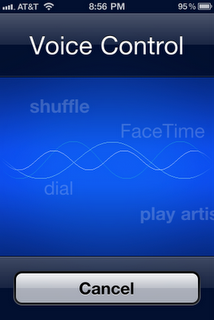
De stembediening werkt eenvoudig maar doeltreffend. Je roept de functie op door de Homeknop een gedurende een paar seconden ingedrukt te houden. Vervolgens hoor je aan een geluidssignaal dat je een stemcommando kan geven. Als je vervolgens bijvoorbeeld “Speel Sting” inspreekt, dan zoekt de iPhone alle liedjes van Sting in je muziekbibliotheek en begint de nummers van Sting weer te geven. Je kan bijvoorbeeld ook het commando “Bel mama” inspreken. De iPhone zoekt dan naar “mama” in het adresboek en komt met de melding “Mobiel, werk of privé”. Dit betekent dat in het adresboek drie telefoonnummers zijn toegekend aan mama. Vervolgens spreek je “Mobiel” in, waarna de iPhone belt naar het mobieltje van mama.
Dit systeem werkt verbluffend stemonafhankelijk. Het toestel moet met andere woorden helemaal niet getraind worden op jouw persoonlijke stem. De enige voorwaarde voor een goede stemherkenning is dat je duidelijk en luid spreekt.
Op dit ogenblik is de stemherkenning beperkt tot het spelen van muziek en het bellen naar een contactpersoon, maar in de toekomst twijfelen we er niet aan dat je ook andere functies zal kunnen aansturen met gesproken commando’s. En zo zien we het graag nu een paar spraakherkenningsmogelijkheden die goed werken (en achteraf aangevuld worden). Liever dit dan heel veel mogelijkheden die maar half werken.
Zoom- en contrastfuncties
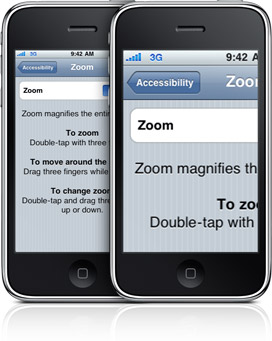
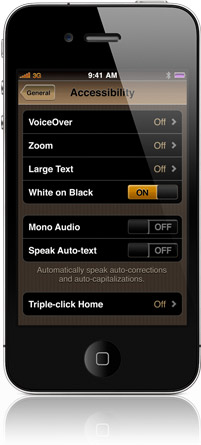
Voor slechtziende gebruikers biedt de iPhone de mogelijkheid tot beeldvergroting en weergave van omgekeerd contrast. De vergroting werkt ‘full-screen’, vergelijkbaar met de gekende vergrotingsprogramma’s voor Windows. De zoomfunctie is helaas niet combineerbaar met VoiceOver (de enige vergrotingsmogelijkheid die VoiceOver gebruikers hebben is de zoomfunctie van de rotor).
We vallen in herhaling drie keer drukken op de Homeknop is voorbehouden voor één van de toegankelijkheidsfuncties en slechtzienden zullen er wellicht voor opteren om dit te koppelen aan het omkeren van het kleurcontrast.
- Gebruikers van de Zoomfunctie zullen (in tegenstelling tot VoiceOver-gebruikers) hun iPhone met de “gewone” vingerbewegingen gebruiken. Maar zij krijgen er een aantal extra bewegingen bij die de vergrotingsfuncties aansturen. Deze extra bewegingen worden allemaal met drie vingers uitgevoerd. Dit zijn ze :
- Twee maal tikken met drie vingers vergroting aan- of uitzetten
- Twee maal tikken met drie vingers, na de tweede tik de vinger tegen het scherm houden en vervolgens de drie vingers naar boven bewegen vergroting vergroten (tot maximaal 5x)
- Twee maal tikken met drie vingers, na de tweede tik de vinger tegen het scherm houden en vervolgens de drie vingers naar beneden bewegen vergroting verlagen
- Met drie vingers naar links, rechts, boven of benden bewegen het vergrote beeld, waarvan (net zoals bij vergroting van een computerbeeld) een deel naast het scherm valt, naar links, rechts, boven of onder schuiven.
Het zijn dus maar een paar extra commando’s,maar ze werken bijzonder goed. We hebben een paar toepassingen uitgetest en dat verliep allemaal vlot. De enige reserve die we hebben is het gebruik van het toetsenbord op het scherm. Want bij vergroting valt een stuk van dat klavier naast het scherm en dat typt toch niet echt vlot, vooral bij hoge vergrotingsfactoren. Hiervoor kijken we met spanning uit naar hardwarematige toetsenbordjes die via bluetooth op de iPhone bruikbaar zijn.
Tot slot kan je het kleurcontrast omkeren, waardoor zwarte letters opeen witte achtergrond plots witte letters op een zwarte achtergrond worden.
Toepassingen
Op een iPhone zitten tal van toepassingen, waarvan we de belangrijkste even, opsommen telefoon, sms, mail, internet, adresboek, agendanotitieblok, iPod (muziek), foto’s, camera, dictafoon, klok, rekenmachine, stratenplan, maar ook leuke extra’s zoals YouTube filmpjes bekijken, Google Earth gebruiken, de weersvoorspelling of beurskoersen opvragen en zelfs een heus kompas.
Uiteraard zijn erg grafische toepassingen (foto’s, video’s, stratenplannen) niet zomakkelijk toegankelijk voor VoiceOver-gebruikers, maar we waren toch aangenaam verast dat een toepassing zoals het kompas vlot bruikbaar bleek dankzij de spraakweergave.
De meeste gangbare toepassingen zoals agenda, telefoon, sms, adresboek, notities, muziek, rekenmachine en klok, zijn vlot toegankelijk met VoiceOver. Leuk is de zeer toegankelijke voice recorder die sinds de 3GS-versie van de iPhone van de partij is.
Kenmerkend voor de iPhone is dat er via de iTunes store ruim 185.000 (u leest het goed) extra programma’s (al dan niet gratis) verkrijgbaar zijn en dat daar ook geregeld vlot toegankelijke programmaatjes tussen zitten. Zo zal het ons benieuwen hoe GPS-toepassingen als TomTom of Navigon het er met VoiceOver vanaf brengen.
Toekomstperspectieven
Dit is slechts de eerste versie van VoiceOver. Eventuele kinderziektes moeten we hem dus vergeven. Maar Apple timmert hard aan de weg. Tijdens de redactie van dit artikel werd bekend dat we ons in de zomer mogen verwachten aan versie 4 van het iPhone besturingssysteem, dat ook op het vlak van toegankelijkheid nieuwe functies belooft. Zo komt het programmaatje iBooks, voor het weergeven van gesproken boeken, naar de iPhone concurrentie voor Daisy Bovendien zal VoiceOver via BlueTooth brailleleesregels gaan ondersteunen. We kijken er al naar uit.
Besluit
Bij de lancering van de iPhone hadden we nooit durven denken dat er zo snel een zo doeltreffende toegankelijkheidoplossing zou komen. En voor een eerste versie van VoiceOver voor iPhone, zijn we toch wel aangenaam verrast over de hoge mate van maturiteit van dit product.
Tot zover laat dit artikel uitschijnen dat deze iPhone alleen rozegeur en maneschijn belooft. Wil dit zeggen dat er echt geen kinderziektes zijn of dat er niets meer te wensen overblijft. Beslist niet!
Zo is het bijvoorbeeld niet mogelijk om VoiceOver samen met de zoomfunctie te gebruiken, wat bij de concurrentie wél kan. Verder hebben we ook onze vragen bij toetsenbordgebruik als de vergroting actief is en de vlotheid van typen met VoiceOver.